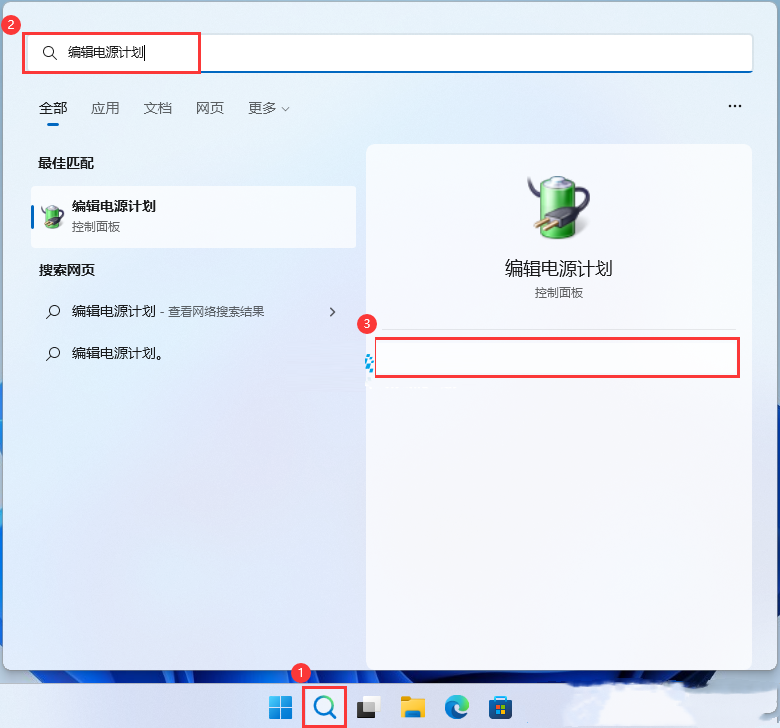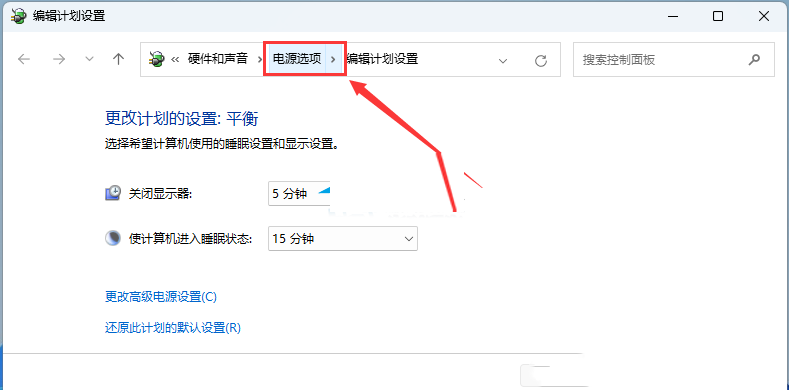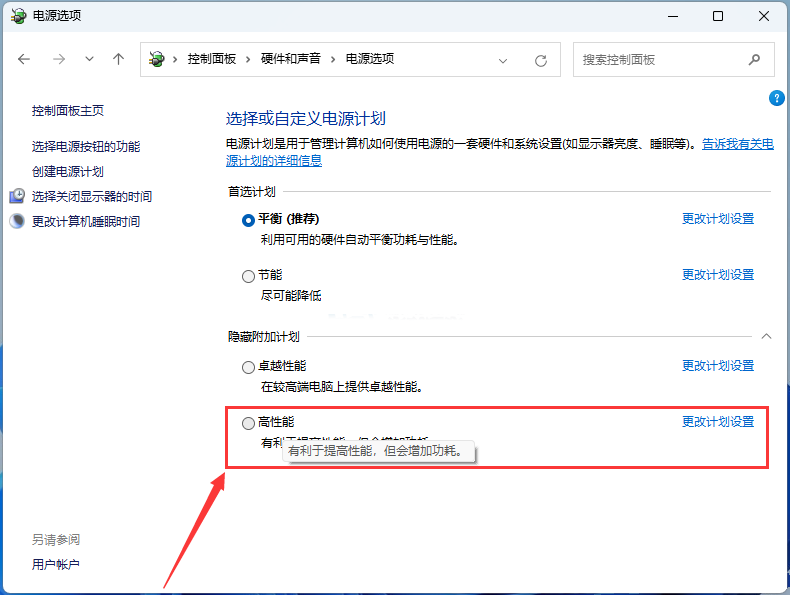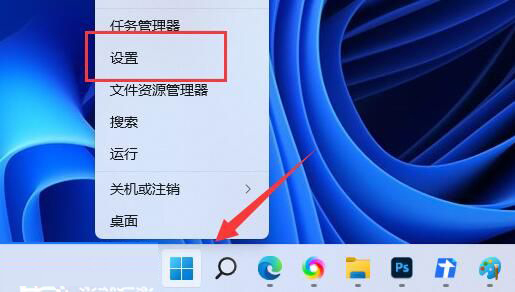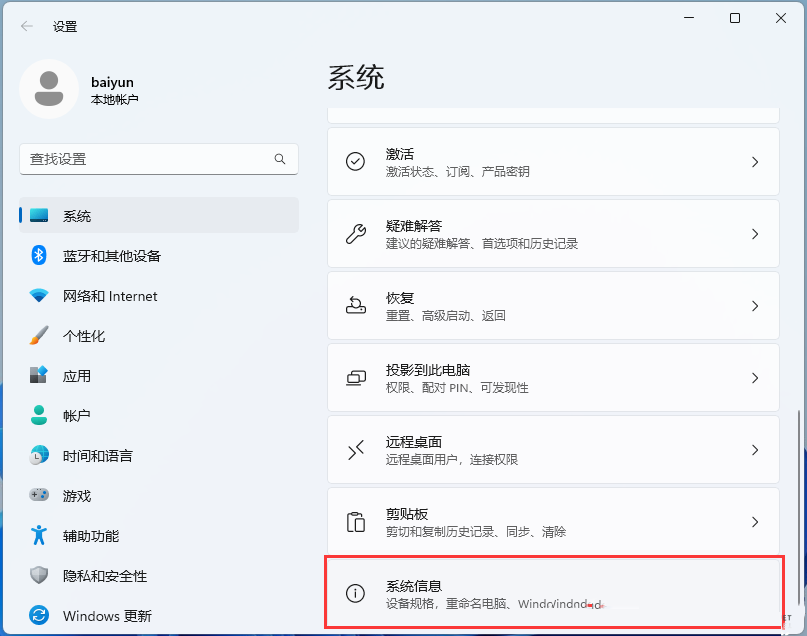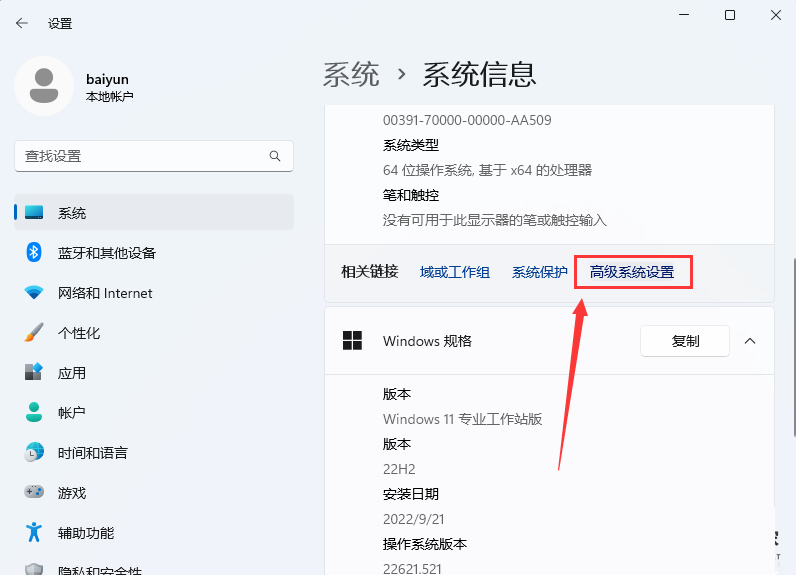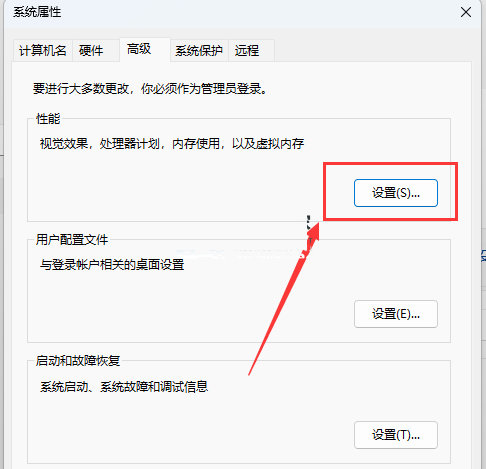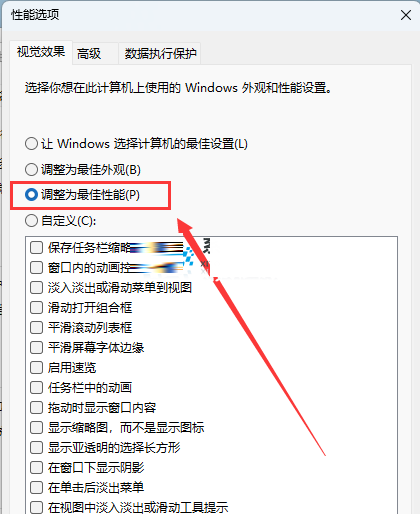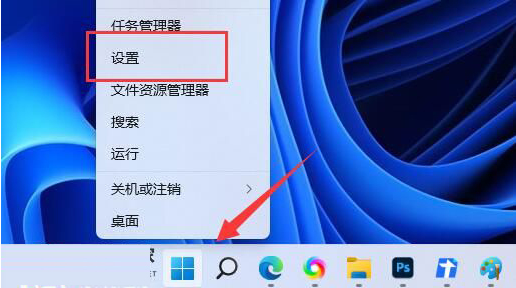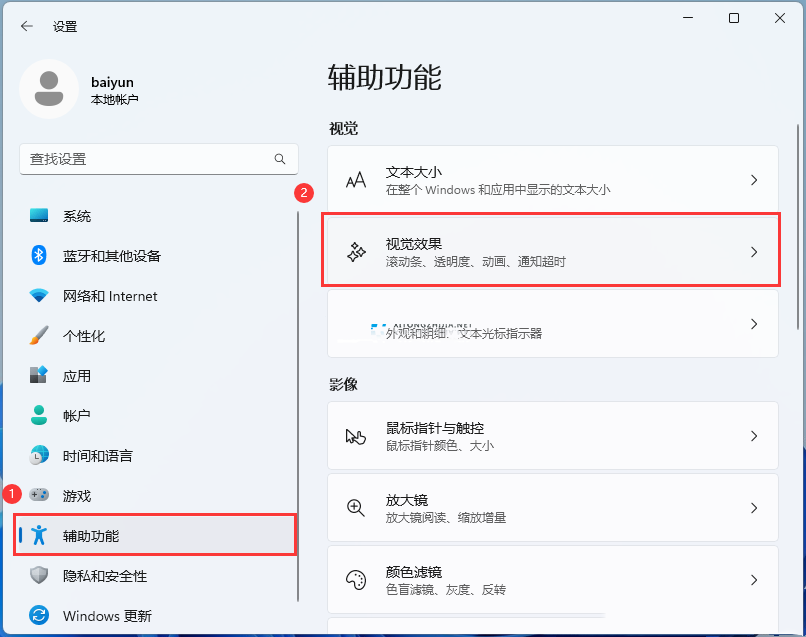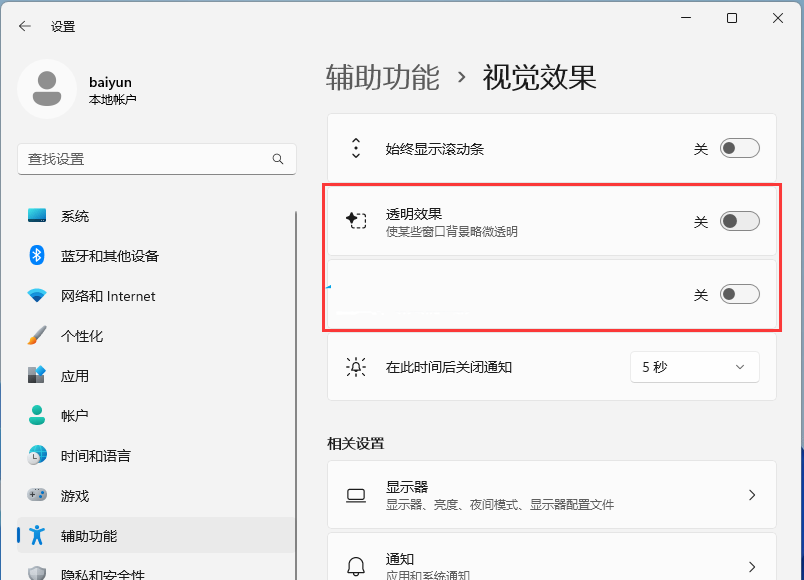Windows 11 22H2系统卡顿三种优化技巧分享
Windows 11 2022 更新(22H2 版本)在九月份就正式更新上线了,很多的小伙伴都进行了升级,但是发现电脑使用起来会开始出现卡顿的情况,针对这个问题,本期小编就来分享三种优化方法,希望今日的win11教程能够给各位带来帮助。
优化方法如下
方法一
1、首先,按键盘上的【 Win + S 】组合键,或点击任务栏上的【搜索图标】,打开Windows 搜索,在搜索框输入【编辑电源计划】,然后点击【打开】系统给出的最佳匹配编辑电源计划控制面板。
2、编辑计划设置窗口,点击【电源选项】。
3、电源选项窗口,展开隐藏附加计划,选择【高性能(有利于提高性能,但会增加功耗)】。
方法二
1、首先,按键盘上的【 Win + X 】组合键,或右键点击任务栏上的【Windows开始徽标】,在打开的右键菜单项中,选择【设置】。
2、设置窗口,右侧点击【系统信息(设备规格,重命名电脑、Windows 规格)】。
3、当前路径为:系统>系统信息,相关链接下,点击【高级系统设置】。
4、系统属性窗口,切换到【高级】选项卡后,再点击性能(视觉效果,处理器计划,内存使用,以及虚拟内存)下的【设置】。
5、性能选项窗口,点击【调整为最佳性能】,再点击【确定】。
方法三
1、首先,按键盘上的【 Win + X 】组合键,或右键点击任务栏上的【Windows开始徽标】,在打开的右键菜单项中,选择【设置】。
2、设置窗口,左侧点击【辅助功能】,右侧点击【视觉效果(滚动条、透明度、动画、通知超时)】。
3、当前路径为:辅助功能>视觉效果,滑动滑块,将透明效果和动画效果【关闭】。
相关文章
- Windows11的触摸屏不工作?这该怎么办?
- Windows11是免费升级的吗?免费升级Win11教程
- 如何使用U盘重装Windows11系统-U盘重装Win11最简单的方法
- 怎么在Windows11上的Microsoft Teams中激活暗模式?
- 怎么在Windows11/10中查看用户登录历史?
- 一键升级Windows11的方法!真香警告
- Windows11回退不了怎么办?Win11退回Win10教程
- Windows11系统怎么改用户名字?Win11更改用户名的步骤
- 无uefi怎么安装Windows11系统 无uefi安装Windows11系统的方法
- 怎么在Windows11上格式化硬盘驱动器或SSD?
系统下载排行榜71011xp
JUJUMAO Win7 64位 最新纯净版
2【纯净之家】Windows7 64位 最新纯净版
3【老机专用】Windows7 32位 精简旗舰版
4【纯净之家】Windows7 SP1 64位 全补丁旗舰版
5【电脑公司】Windows7 64位 免费旗舰版
6【国庆献礼】JUJUMAO Win7 SP1 64位旗舰克隆纯净版
7【纯净之家】Windows7 SP1 64位 办公旗舰版
8【纯净之家】Windows7 32位 最新纯净版
9联想 Lenovo Windows7 64位 旗舰装机版
10【雨林木风】Windows7 64位 装机旗舰版
【纯净之家】Windows10 22H2 64位 官方正式版
2【纯净之家】Windows10 22H2 64位 纯净专业版
3【纯净之家】Windows10 22H2 64位 专业工作站版
4【纯净之家】Windows10 22H2 64位 游戏优化版
5【纯净之家】Windows10 企业版 LTSC 2021
6【纯净之家】Windows10 22H2 64位 中文家庭版
7萝卜家园win10娱乐装机版64位系统 V2023
8【纯净之家】Windows10企业版LTSC2021 纯净版
9联想Lenovo Windows10 22H2 64位专业版
10JUJUMAO Win8.1 Up3 X64 极速精简版v2019.11
【纯净之家】Windows11 23H2 64位 官方正式版
2【纯净之家】Windows11 23H2 64位 游戏优化版
3【纯净之家】Windows11 23H2 64位 最新企业版
4【纯净之家】Windows11 23H2 64位 专业工作站版
5JUJUMAO Win11 24H2 64位 专业版镜像
6【纯净之家】Windows11 23H2 64位 中文家庭版
7【纯净之家】Windows11 23H2 64位 纯净专业版
8深度精简 Win11 ESD 全新优化纯净版V2024
9系统之家极限精简版Win11纯净版系统V2024
10【纯净之家】Windows11 23H2 64位专业精简版
深度技术 GHOST XP SP3 电脑专用版 V2017.03
2深度技术 GGHOST XP SP3 电脑专用版 V2017.02
3Win7系统下载 PCOS技术Ghost WinXP SP3 2017 夏季装机版
4萝卜家园 GHOST XP SP3 万能装机版 V2017.03
5番茄花园 GHOST XP SP3 极速体验版 V2017.03
6雨林木风 GHOST XP SP3 官方旗舰版 V2017.03
7电脑公司 GHOST XP SP3 经典旗舰版 V2017.03
8雨林木风GHOST XP SP3完美纯净版【V201710】已激活
9萝卜家园 GHOST XP SP3 完美装机版 V2016.10
10雨林木风 GHOST XP SP3 精英装机版 V2017.04
热门教程
装机必备 更多+
重装工具